GroupWise 2012 e Vibe 3.2
GroupWise 8.0.2 e le versioni successive offrono integrazioni con Novell Vibe, potenziando così la collaborazione di GroupWise con strumenti e funzionalità aggiuntivi non inerenti alle applicazioni e-mail, come forum di discussione persistenti che consentono agli utenti di partecipare a conversazioni in corso, flussi di lavoro efficaci in grado di automatizzare i processi quotidiani, spazi di lavoro per i dipendenti che permettono alle persone di lavorare insieme e molto altro ancora.
NOTA:le versioni di Novell Vide precedenti alla versione 3.0 sono denominate Novell Teaming. Indipendentemente alla versione Vibe o Teaming utilizzata con GroupWise, l'integrazione con GroupWise è essenzialmente la stessa.
In questa sezione vengono descritti metodi importanti per sfruttare le funzionalità Vibe direttamente dal client GroupWise per Windows.
1.0 Prerequisiti
Prima di poter utilizzare Vibe con GroupWise, assicurarsi che vengano soddisfatti i seguenti prerequisiti:
1.1 Prerequisiti per gli utenti finali
-
Utilizzo di GroupWise 8 SP 2 o versioni successive su Windows e qualsiasi versione di Vibe. Le versioni precedenti di Vibe vengono denominate Teaming.
Alcune delle funzionalità descritte in questo documento funzionano con le versioni precedenti di GroupWise.
1.2 Prerequisiti per gli amministratori
-
Vibe deve essere installato e configurato dall'amministratore di GroupWise, come descritto nel documento Guida all'installazione di Novell Vibe 3.2 e in
Configurazione di GroupWise per l'utilizzo con Novell Vibe
nel documento Guida all'interoperabilità di GroupWise 2012.
2.0 Accesso a Vibe mediante la cartella Novell Vibe o la cartella Novell Teaming
Una volta configurata l'integrazione di GroupWise/Vibe, come descritto in Abilitazione dell'integrazione GroupWise/Vibe per GroupWise
nella Guida dell'utente del client GroupWise 2012 per Windows, sarà possibile accedere al sito Vibe dal client GroupWise utilizzando i seguenti punti di integrazione:
-
L'elenco delle cartelle GroupWise include la cartella Novell Vibe o una cartella Novell Teaming in fondo.
-
Nella cartella Vibe o Teaming è presente una cartella che accede allo spazio di lavoro Vibe personale e una cartella denominata Team personali in cui sono elencati i team a cui appartiene l'utente.
-
Da qualsiasi team elencato nella cartella Team personali, è possibile inviare e-mail al team, accedere al calendario e sottoscrivere i feed RSS del team, se calendario e feed RSS sono disponibili per il team.
-
Quando si effettua la sottoscrizione a un feed RSS del team, viene creata la cartella Feed team personali nella cartella Vibe o Teaming.
-
È possibile fare clic su qualsiasi cartella Vibe nell'elenco delle cartelle GroupWise per visualizzare la pagina Web nella finestra principale GroupWise.
3.0 Accesso a Vibe da un pannello Web di GroupWise
È possibile creare un pannello GroupWise per visualizzare l'URL Vibe principale o qualsiasi altro URL Vibe che si desidera visualizzare in GroupWise.
Ad esempio, è possibile visualizzare il feed Novell Vibe nel client GroupWise. In questo modo è possibile essere aggiornati degli ultimi ampliamenti Vibe senza lasciare GroupWise.
Per informazioni su come eseguire questa operazione, consultare Creazione di un nuovo pannello
in Organizzazione
nella Guida dell'utente del client GroupWise 2012 per Windows.
4.0 Ricerca simultanea di GroupWise e Vibe
GroupWise 8 SP 2 e le versioni successive consentono di ricercare simultaneamente le informazioni che si trovano in GroupWise o Vibe.
-
Nel client GroupWise, fare clic sull'icona
 .
.
Viene visualizzata la finestra di dialogo Trova.
-
Assicurarsi che tutte le opzioni siano selezionate nella finestra sul lato destro della finestra di dialogo.
-
Definire la propria ricerca specificando le informazioni corrette nella finestra di dialogo Trova.
-
Fare clic su .
GroupWise visualizza un elenco dei messaggi di GroupWise e delle voci della cartella Vibe che corrispondono ai criteri di ricerca.
5.0 Trascinamento e rilascio di elementi di GroupWise nelle cartelle Vibe
GroupWise 8 SP 2 e le versioni successive consentono di trascinare i messaggi e-mail GroupWise e rilasciarli nelle cartelle Vibe. Vibe visualizza il contenuto del messaggio come voce della cartella Vibe nella cartella in cui è stato rilasciato il messaggio.
Quando i messaggi e-mail vengono trascinati e rilasciati in Vibe, fare attenzione ai seguenti comportamenti:
-
i messaggi vengono copiati da GroupWise, non vengono spostati. GroupWise mantiene una copia del messaggio e-mail.
-
Gli allegati e-mail vengono visualizzati in Vibe come allegati della voce cartella.
Il trascinamento e il rilascio di un messaggio da GroupWise in una cartella Vibe è consentito nel client GroupWise. È necessario trascinare i messaggi GroupWise nella directory e nelle directory secondarie Vibe posizionate nell'elenco delle cartelle GroupWise. Non è possibile trascinare i messaggi GroupWise e rilasciarli in Vibe quando questo è visualizzato in un browser Web.
Nel caso in cui non sia possibile visualizzare la cartella Novell Vibe o Novell Teaming nell'elenco delle cartelle GroupWise, l'amministratore GroupWise non ha abilitato l'integrazione Vibe.
È possibile rilasciare i messaggi nella cartella Vibe per cui si ha il diritto di inviare posta.
Per trascinare e rilasciare un messaggio e-mail in una cartella Vibe nel client GroupWise:
-
nel client GroupWise, posizionare la cartella Novell Vibe o la cartella Novell Teaming nell'elenco delle cartelle GroupWise.
-
Espandere la cartella Vibe o Teaming.
È possibile visualizzare un elenco delle cartelle Vibe nell'elenco delle cartelle GroupWise.
-
Selezionare un messaggio e-mail e trascinarlo in una delle cartelle Vibe nell'elenco delle cartelle GroupWise.
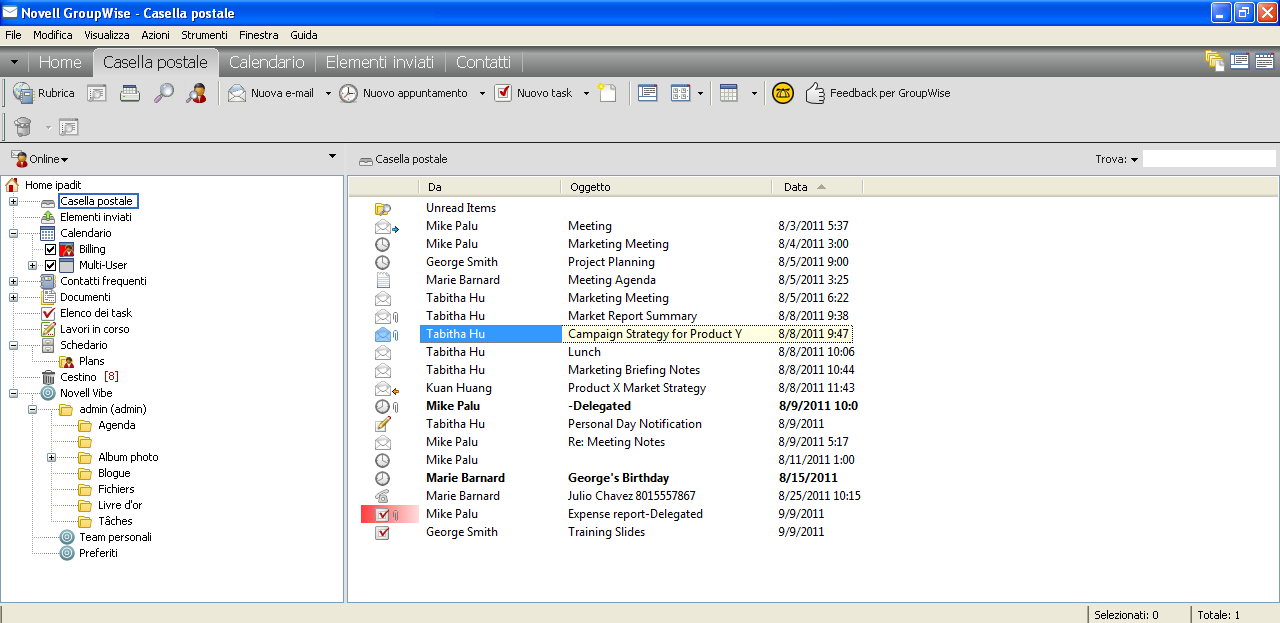
-
Fare clic sulla cartella Vibe in cui è stato posizionato il messaggio e-mail.
La cartella Vibe viene visualizzata nell'interfaccia GroupWise. Il messaggio e-mail posizionato nella cartella viene visualizzato come voce della cartella Vibe.
6.0 Salvataggio degli elementi da GroupWise in Vibe
È possibile salvare gli elementi di GroupWise in Vibe direttamente da GroupWise:
-
Nell'elemento che si desidera salvare in Vibe, fare clic su > .
-
Nell'elenco a discesa , selezionare .
-
Selezionare la cartella Vibe in cui si desidera effettuare il salvataggio, quindi fare clic su > .
-
Fare clic su .
7.0 Apertura delle notifiche Vibe in GroupWise
Quando si apre in GroupWise 2012 una notifica ricevuta da Vibe, viene avviato un pannello di GroupWise contenente un browser in cui viene visualizzato il messaggio di Vibe.
Nelle versioni precedenti di GroupWise, quando invece si riceve un messaggio di notifica da Vibe viene fornito un collegamento ipertestuale che può essere utilizzato per avviare un browser e accedere al messaggio.
8.0 Visualizzazione dei feed Vibe in GroupWise
Vibe consente di visualizzare i feed in tempo reale delle voci più recenti di team, luoghi tracciati o dell'intero sito, in modo da poter sempre essere aggiornati in tempo reale senza accedere al sito Vibe. Inoltre, come Twitter, è possibile visualizzare feed in tempo reale per le voci di microblogging delle persone che si stanno controllando.
GroupWise 8.0.2 e le versioni successive consentono di visualizzare i feed Vibe in tempo reale direttamente dal client GroupWise.
-
Nel client GroupWise, posizionare e selezionare la cartella Novell Vibe nell'elenco delle cartelle GroupWise.
Viene visualizzato il feed Vibe.
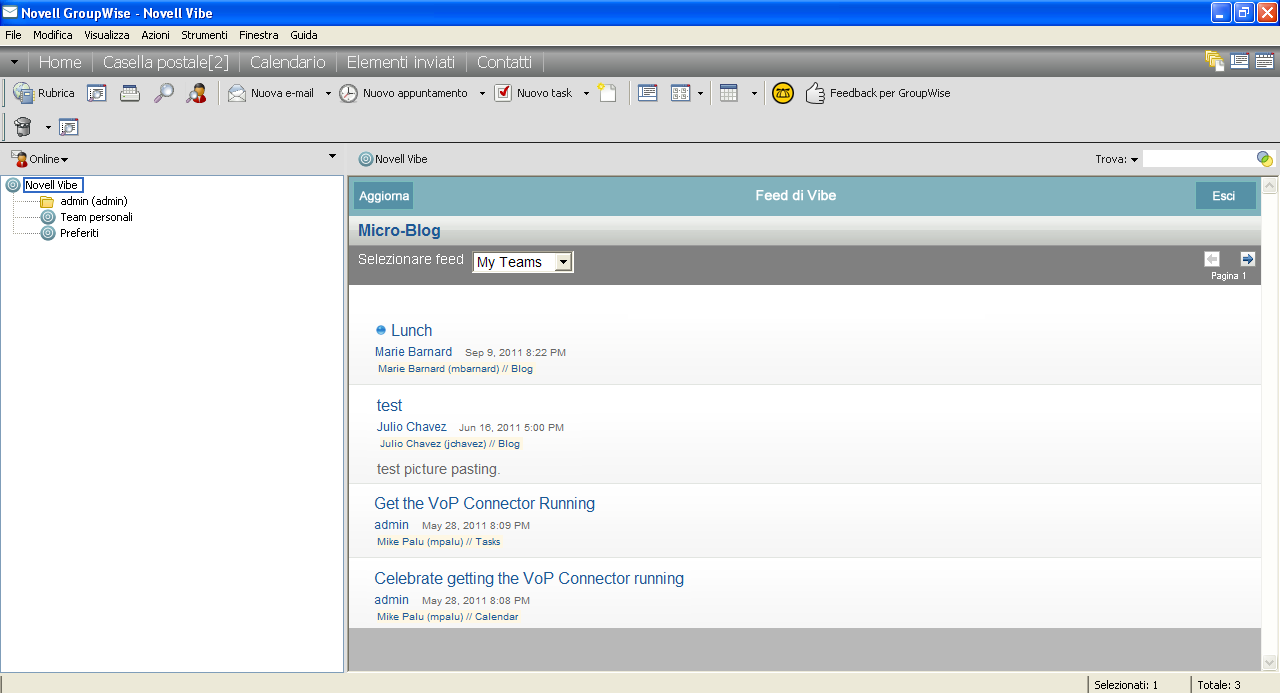
Per ulteriori informazioni in merito a come utilizzare i feed Vibe, consultare
Visualizzazione dei feed in tempo reale
inInformazioni
nella Guida dell'utente Novell Vibe 3.2.
9.0 Aggiornamento dell'elenco delle cartelle Vibe in GroupWise
L'elenco delle cartelle Vibe in GroupWise è sincronizzato con Vibe ogni 10 minuti e quando viene creata una cartella Vibe in GroupWise.
È possibile aggiornare manualmente l'elenco delle cartelle Vibe in GroupWise:
-
Fare clic con il pulsante destro del mouse nella cartella principale Novell Vibe nell'elenco delle cartelle, quindi selezionare .
10.0 Comprensione della sincronizzazione di task e calendario tra Vibe e GroupWise
È possibile sincronizzare task e calendari Vibe con GroupWise nei seguenti modi:
-
Utilizzando la funzionalità iCal, come descritto in
Sincronizzazione di task e calendari con l'applicazione desktop
nella Guida dell'utente Novell Vibe 3.2. -
Utilizzo del connettore di sincronizzazione dei dati per Vibe, come descritto nel Riferimento rapido per il connettore Vibe.
11.0 Note legali:
Copyright © 2011 Novell, Inc. Tutti i diritti riservati. È vietato riprodurre, fotocopiare, memorizzare su un sistema o trasmettere la presente pubblicazione o parti di essa senza l'espresso consenso scritto dell'editore. Per informazioni sui marchi di fabbrica di Novell, vedere l'elenco di marchi di fabbrica e di servizio di Novell. Tutti i marchi di fabbrica di terze parti appartengono ai rispettivi proprietari.